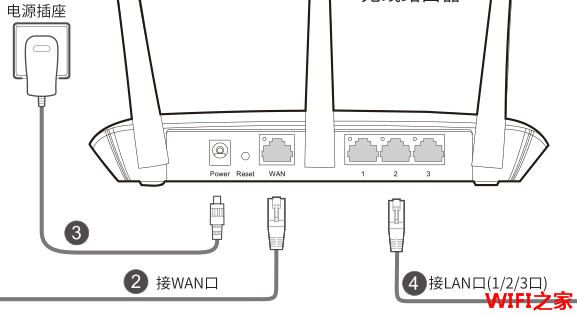新买的睿因(WAVLINK)A11无线路由器怎么用手机设置上网呢?
要设置路由器就需要把新买的正确安装才行。
1、连接路由器
待路由器正确安装后,手机连接路由器发射出来的默认WiFi名称,这里是没有密码的可以直接连接。
2、设置路由器
(1)、在浏览器中输入路由器网址 192.168.10.1 输入路由器登录密码后,就可以来到路由器设置的管理界面。
(2)、进入登录页面就会提示输入密码,这里睿因路由器的初始密码一般为admin。
(3)、如果是第一次进行路由器设置,或者是路由器刚刚重置过。那么进入路由器后需要对路由器进行系统设置,并修改今后的登录密码。
(4)、进入到路由器设置的管理界面后选择向导,并选择路由模式,选择路由器的上网方式,并填写相关信息。
家庭上网方式一般分为两种:宽带拨号(宽带PPPOE):需要正确填写宽带运营商提供的宽带账号与宽带密码。
动态IP(DHCP):直接点击下一步就可以了,不需要什么操作。
然后就设置WiFi密码与WiFi密码,这里2.4G与5G的名称可以不相同密码可以相同,如图:
提示:
①、Wi-Fi密码:建议用 大写字母+小写字母+数字+符号 的组合来设置,并且密码长度要大于8位。
②、无线名称:建议用字母、数字或者字母与数字的组合进行设置。切勿用中文汉字设置,因为部分手机、平板电脑、笔记本电脑等无线设备,并不支持中文名称的无线信号。
③、手机尽量不要用WiFi万能钥匙之类的软件,这样你的密码在怎么设置都是没有用,别人一样都会破解。
3、设置完成
设置完成待路由器重启成功,连接刚才设置的WiFi名称,随便打开一个网页就知道设置成功没有了。